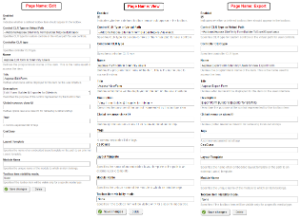Aspose.Cells Sitefinity Formları
Giriş
Aspose.Cells Sitefinity Modülü için Dinamik Formlar, kullanıcıların Dinamik Anket ve İncelemeler Oluşturmasına, kullanıcı girdisini Excel Elektronik Tablosuna kaydetmesine ve Aspose.Cells kullanarak sonuçları Excel, Metin, CSV ve OpenDocument Elektronik Tablosuna Dışa Aktarmasına olanak tanır. Bu modül, Aspose.Cells for .NET tarafından sağlanan güçlü elektronik tablo oluşturma özelliğini gösterir.
Modül Özellikleri
Modülün bu ilk sürümü, Form Oluşturma ve Dışa Aktarma sürecini basit ve kullanımı kolay hale getirmek için aşağıdaki özelliklerle zenginleştirilmiştir.
- Excel’de Form Alanı Ayarlarını Kaydet
- Formun Kullanıcı Giriş Verilerini Excel’e Kaydet
- Yeni Eklemeye ve Mevcut Form Alanlarını Güncellemeye İzin Ver
- TextBox, Multiline TextBox, RadioButtons, CheckBox ve DropDownList, DropDownList Öğeleri tip Alanları Eklemeye İzin Ver
- Her Alan için Etiket Eklemeye/Güncellemeye İzin Ver
- Form Alanlarını Göstermeye/Gizlemeye İzin Ver
- Sütunları içeriğin uzunluğuna Otomatik Sığdır ve Başlık Sütunu biçimlendirmesini Kalın Metin olarak uygula
- Verileri Microsoft Excel Belgelerine Aktar (.xls, .xlsx ve .xlsb)
- Verileri Sekmeyle ayrılmış metin belgesine (*.txt) Aktar
- Verileri CSV’e (Virgülle ayrılmış) (*.csv) Aktar
- Verileri OpenDocument Elektronik Tablosuna Aktarın (*.ods)
- Dışa aktarmadan önce istenen çıktı formatını seçme seçeneği.
- Dışa aktarılan belge, indirilmek üzere otomatik olarak tarayıcıya gönderilir.
Sistem Gereksinimleri ve Desteklenen Platformlar
Aspose.Cells .NET numaralı Sitefinity eklentilerini kurmak için aşağıdaki gereksinimleri karşılamanız gerekir:
- ASP.NET 4.0 üzerinde çalışan Sitefinity CMS
Bu Sitefinity Eklentisini kurarken herhangi bir sorun yaşarsanız lütfen bizimle iletişime geçmekten çekinmeyin.
Eklenti, tüm sürümlerinde desteklenir.
- ASP.NET 4.0 üzerinde çalışan Sitefinity CMS
İndirme ve Yükleme
indiriliyor
Aspose .NET Content Exporter for Sitefinity modülünü aşağıdaki konumlardan birinden indirebilirsiniz.
yükleme
İndirdikten sonra, Eklentiyi Sitefinity web sitenize yüklemek için lütfen şu adımları izleyin:
1. Adım: Dosyaları Sitefinity kurulumunuza kopyalayın
Lütfen indirilen ZIP dosyasını çıkartın. Aşağıdakileri gerçekleştirmek için FTP’ye veya sunucudaki Sitefinity kurulum klasörüne doğrudan erişime ihtiyacınız olacak:
- KopyalaAspose.Cells.dll & Aspose.Sitefinity.FormBuilder.dllSitefinity kurulumunun bin klasörü klasörüne.
- KopyalaEklentilerSitefinity kurulumunun kök dizinindeki klasörçöp Kutusuklasör bulunur.
2. Adım: Aspose Sitefinity İçerik Dışa Aktarma eklentisini Sitefinity’ye kaydedin
- ' ile Sitefinity CMS’nize giriş yapınyönetici ' hesap. Giriş sayfasına şu adresten ulaşılabilir:http://www.mywebsite.com/sitefinity
- TıklamakYönetim ve sonraAyarlar. Temel Ayarlar sayfası görünür.
- TıklaGelişmiş bağlantı. Ayarlar sayfası görünür.
- Sol bölmede,Araç kutuları bunu takibenAraç kutuları , o zamanlarSayfa Denetimleri, Bölümler veİçerikAraç KutusuBölümü , o zamanlarAraçlar.
- TıklamakYeni oluşturmak. Widget kayıt formu görünür.
- Form alanlarını aşağıdaki gibi doldurun:
- Emin olunEtkinleştirilmiş seçildi.
- İçindeKontrol CLR Tipi veya Sanal Yol tarla.
- Ekle**~/Addons/Aspose.SiteFinity.FormBuilder.ToExcel/Edit.ascx**
- Ekleİsim, Başlık veAçıklama aşağıdaki gibi: 1. Aspose Sayfa ismi(Düzenle, Görüntüle, Dışa Aktar gibi) formunu SiteFinity Kullanıcılarına 1. Aspose Sayfa ismi Form (Aspose Formu Düzenle , Aspose Formu Görüntüle , Aspose Dışa Aktarma Formu gibi) 1. Sayfa ismi Sitefinity için Form Oluşturucu ve Dışa Aktarıcı.
- Diğer tüm alanları olduğu gibi bırakabilirsiniz.
- Bittiğinde tıklayınDeğişiklikleri Kaydet.
- Widget, araç kutusuna kaydedilir ve Sitefinity’de kullanılabilir. (Görmek Resmin altında)
|
|---|
Kullanım ve Video Demosu
kullanma
Aspose.Cells Sitefinity Kullanıcıları için Dinamik Form Oluşturucu eklentisini yükleyip yapılandırdıktan sonra, web sitenizde kullanmaya başlamak gerçekten çok basit. Başlamak için lütfen şu basit adımları izleyin:
- Yönetici düzeyinde bir hesapla Sitefinity’de oturum açtığınızdan emin olun.
- Eklentiyi eklemek istediğiniz sayfaya gidin. Sayfanın düzenleme modunda açıldığından emin olun.
- itibarenWidget’ları Sürükle sağdaki menüden Aspose Formu Düzenle/Görüntüle/Dışa Aktar’ı seçin ve konumuna sürükleyin. (Görmek Resmin altında )
Aspose.Cells Sitefinity için Dinamik Form Oluşturucu modülünü sayfanıza başarıyla eklediniz.
Aspose Lisans başvurusu nasıl yapılır?
Bu Eklenti, Aspose.Cells’in bir değerlendirme sürümünü kullanır. Değerlendirmenizden memnun kaldığınızda, şu adresten bir lisans satın alabilirsiniz:Aspose Satın Alma Sitesi. Değerlendirme mesajını ve özellik sınırlamalarını kaldırmak için ürün lisansı uygulanmalıdır. Ürünü satın aldıktan sonra bir lisans dosyası alacaksınız. Lisansı uygulamak için lütfen aşağıdaki adımları izleyin
- Lisans dosyasının şu şekilde adlandırıldığından emin olun:Aspose.Total.lic
- YerAspose.Total.lic dosyasındaUygulama verisi Sitefinity web sitenizin klasörü, örneğin “Sitefinity Kök Klasörü/App_Data/Aspose.Total.lic”
Dinamik Form Ayarları
- Giriş yaptığınızdan emin olun Sayfa menüsüne tıklayın ilk satıra tıklayıngörüş yanındaki seçenek düğmesiEylem sütunu.
- TıklamakDüzenlemek seçenek etiketinin yanında bulunan düğme.
- Önceden tanımlanmış birkaç alan vardır, sadece tıklayarak düzenleyebilir/gizleyebilirsiniz.Düzenlemek ızgarada.
- Her türde yeni alan oluşturabilir/silebilir/güncelleyebilirsiniz**(TextBox, MultiLineTextBox, RadioButton, Onay Kutuları, Açılır Liste, Başlık, Başarı Mesajı)**
Dinamik Form Gönderimi
- Alanları doldurun.
- TıklamakGöndermek verileri kaydetmek için düğme.
- Her biriGöndermek düğme tıklaması, yeni kaydı excel’e kaydedecektir.
Kayıtlı Verileri Dışa Aktar
- Giriş yaptığınızdan emin olun, Sayfalar menüsüne gidin ve eylem sütununun yanındaki ilk satır görüntüleme seçeneği düğmesine tıklayın
- Fare ÜzerindeDışa Aktarma Simgesi ve tıklayınüstündedışa aktarma sayfası açılacak
- Seçmeİhracat Türü
- TıklamakVerileri Dışa Aktar
- Dışa aktarma türüne göre dışa aktarılan veri dosyası, indirmek/açmak için açılır
Aspose Sitefinity Export Kullanıcılarını Excel’e başarıyla eklediniz.
Video Demosu
lütfen kontrol edinvideo modülü çalışırken görmek için aşağıdaki
Destekleyin, Genişletin ve Katkıda Bulunun
Destek olmak
Aspose’in ilk günlerinden itibaren müşterilerimize sadece iyi ürünler vermenin yeterli olmayacağını biliyorduk. Ayrıca iyi hizmet vermemiz gerekiyordu. Biz de geliştiriciyiz ve teknik bir sorun veya yazılımdaki bir tuhaflık, yapmanız gerekeni yapmanızı engellediğinde bunun ne kadar sinir bozucu olduğunu anlıyoruz. Sorunları çözmek için buradayız, onları yaratmak için değil.
Bu nedenle ücretsiz destek sunuyoruz. İster satın almış olsun ister bir değerlendirme yapıyor olsun, ürünümüzü kullanan herkes, tüm dikkatimizi ve saygımızı hak ediyor. Sitefinity Modülleri için Aspose.Cells .NET ile ilgili her türlü sorun ve önerilerinizi aşağıdaki platformlardan herhangi birini kullanarak günlüğe kaydedebilirsiniz.
Genişletin ve Katkıda Bulunun
Kaynak kodu
En son kaynak kodunu şu adresten indirebilirsiniz:
Kaynak kodu nasıl yapılandırılır
Kaynak kodunu açıp genişletmek için aşağıdakilerin kurulu olması gerekir.
- Visual Studio 2013 veya üzeri
Başlamak için lütfen bu basit adımları izleyin
- Kaynak kodunu indirin/Klonlayın.
- Visual Studio 2013’ü açın ve SeçinDosya > Açık Proje
- İndirdiğiniz en son kaynak koduna göz atın ve**.sln**dosya.